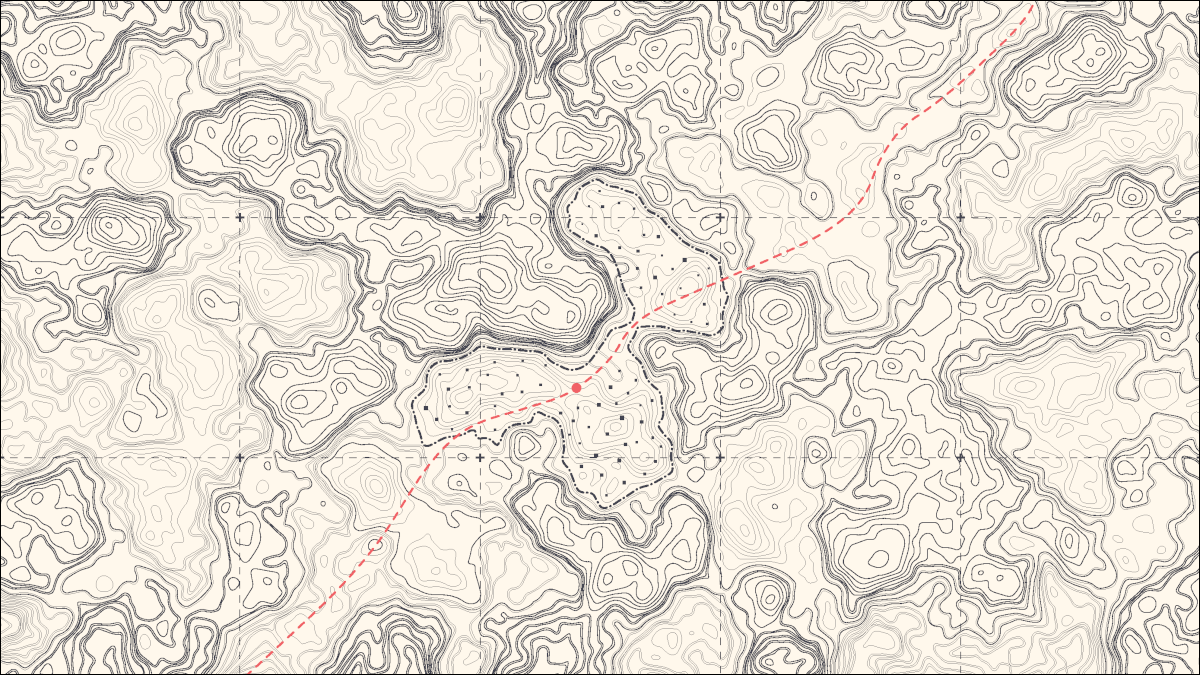
Si va a hacer una caminata o simplemente tiene curiosidad acerca de las altitudes de un lugar específico, Google Maps facilita encontrar la elevación para la mayoría de las ubicaciones. Aquí le mostramos cómo usar esa función en su computadora de escritorio y dispositivo móvil.
Nota: Google Maps no muestra la elevación de todas las ubicaciones. La mayoría de los datos de elevación son para lugares naturales.
Buscar elevación en Google Maps en dispositivos móviles
Si está en un teléfono móvil, use la aplicación Google Maps para verificar la altitud de un lugar .
Para hacer eso, primero, abra la aplicación Google Maps en su teléfono. En la parte superior de la aplicación, toque el cuadro «Buscar aquí» y escriba el nombre del lugar, luego presione Entrar.
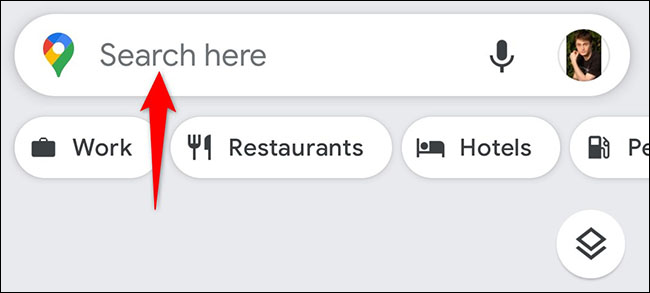
Una vez que vea su lugar en el mapa, a la derecha del mapa, toque la opción «Capas».
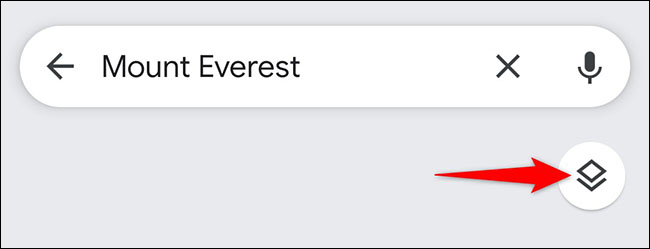
En el menú que se abre, en la sección «Tipo de mapa», seleccione «Terreno». Luego toque «X» en la esquina superior derecha.
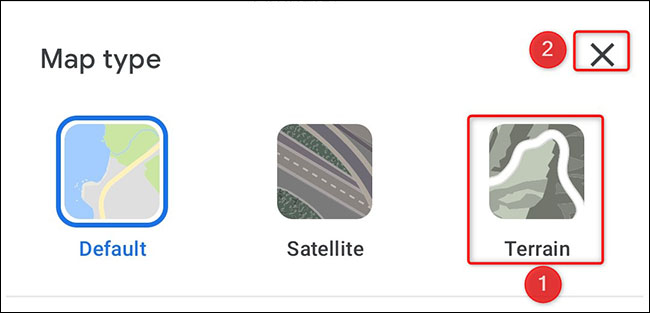
La vista de su mapa cambiará a la vista del terreno. Aquí, mire más de cerca su lugar en el mapa y encontrará la elevación escrita allí.

Para obtener una mejor vista de los números de altitud, amplíe un poco el mapa, pero no lo haga demasiado o los números de elevación desaparecerán.
¡Y así es como sabes qué tan alto está un lugar usando Google Maps!.
Encuentra la elevación en Google Maps en el escritorio
En una computadora de escritorio, use el sitio web de Google Maps para encontrar la elevación de un lugar.
Para hacerlo, primero, abra un navegador web en su computadora e inicie el sitio de Google Maps . En la esquina superior izquierda del sitio, haga clic en el cuadro «Buscar en Google Maps» y escriba la dirección de su lugar. Luego seleccione ese lugar en los resultados de búsqueda.
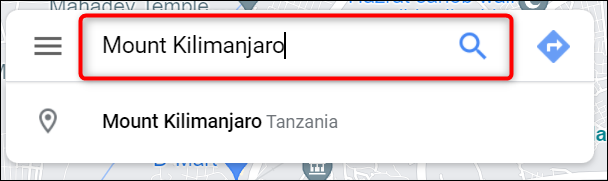
Una vez que su lugar aparezca en el mapa, en la esquina inferior izquierda del mapa, haga clic en la opción «Capas».
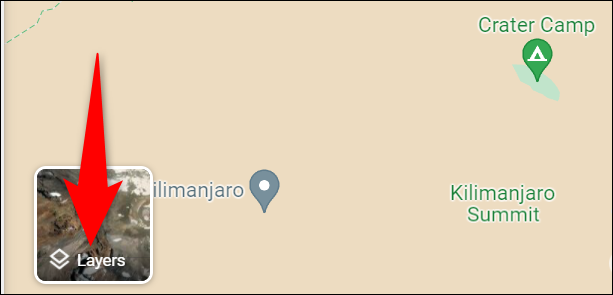
En el menú expandido, haz clic en «Terreno».
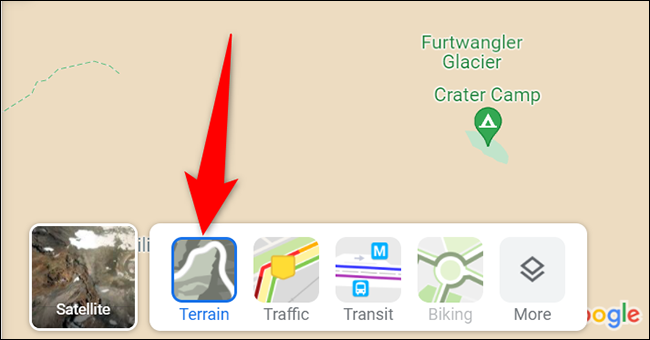
Ahora verá su mapa en la vista de terreno. Haga zoom en su lugar y encontrará algunos números escritos allí. Esos números representan la altitud de ese lugar específico.
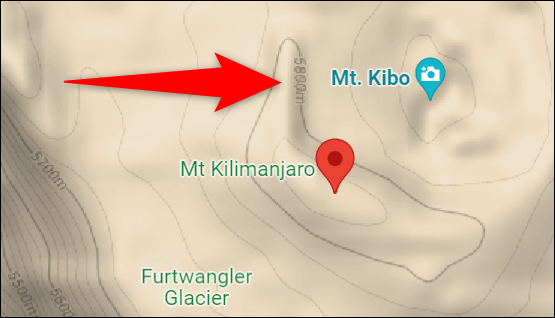
Asegúrese de no acercar demasiado o los números de elevación desaparecerán.
Y eso es todo lo que hay que hacer.
¿Sabías que Google Maps también te muestra la dirección de tu viaje ?


